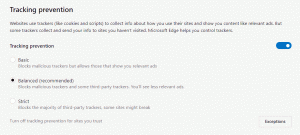La vignette du bureau est manquante sur l'écran de démarrage de Windows 8.1
Par défaut, Windows 8.1 et Windows 8 sont livrés avec une vignette spéciale sur l'écran de démarrage appelée « Bureau ». Il affiche votre fond d'écran actuel et vous permet de passer au mode Bureau classique pour travailler avec les applications de bureau. Mais parfois, quelque chose ne va pas et la vignette du bureau disparaît de l'écran de démarrage. Voici comment vous pouvez le restaurer.
La première chose que vous devez faire est de vérifier si la vignette du bureau n'est pas simplement détachée de l'écran de démarrage.
1. Sur l'écran de démarrage, appuyez sur le Ctrl + Tab touches ensemble sur le clavier. Cela fera basculer l'écran de démarrage vers la vue Applications.
2. Recherchez l'élément Bureau. Si vous le voyez, faites un clic droit dessus et choisissez « Épingler pour démarrer ».
1. presse
Gagner + R raccourcis clavier de votre clavier et collez le texte suivant dans la zone Exécuter :shell: programmes communs
Appuyez sur Entrée, cela ouvrira la fenêtre de l'explorateur de fichiers dans le dossier « Programmes ».
Astuce: voir l'intégralité liste des commandes shell dans Windows 8.1
2. Téléchargez le fichier Desktop.lnk à partir d'ici :
Télécharger Desktop.lnk
3. Extrayez-le et collez-le dans le dossier Programmes ouvert.
4. Déconnectez-vous de votre session Windows et reconnectez-vous. La vignette Bureau doit déjà être sur l'écran de démarrage. Sinon, épinglez-le à l'aide de la vue Applications ou en le recherchant et en cliquant dessus avec le bouton droit -> Épingler pour démarrer.
C'est ça. La vignette du bureau reviendra à sa place sur l'écran de démarrage. Si vous avez beaucoup de vignettes épinglées et qu'il n'y a pas de place pour épingler au début de l'écran d'accueil, la vignette Bureau peut être épinglée à la toute fin. Faites défiler vers la droite et faites glisser et la vignette du bureau à l'endroit où vous le souhaitez.